როგორ დავაფიქსიროთ iPhone XR ჩარჩენილი Apple-ის ლოგოზე
Miscellanea / / April 02, 2023
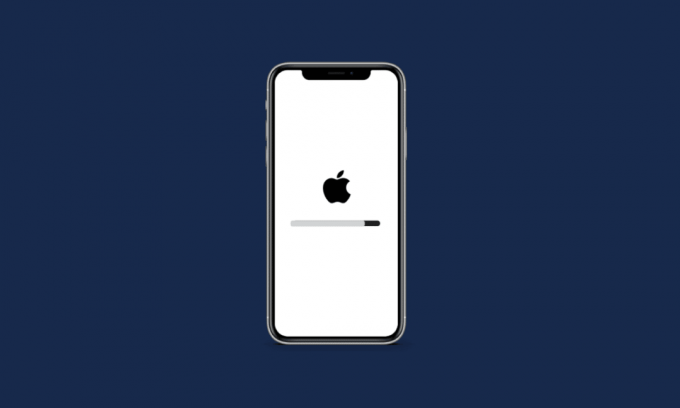
არის შემთხვევები, როცა ჩქარობთ თქვენი საყვარელი ვიდეოს სტრიმინგს ან აპირებთ დარეკვას ახლობელთან და ძვირფასო, მაგრამ როგორც კი აიღებთ ტელეფონს, აღმოაჩენთ, რომ თქვენი iPhone ეკრანი გაიყინა და გაყინულია უპასუხო. თუ თქვენ ხართ ერთ-ერთი მათგანი, ვინც ამ პრობლემის წინაშე დგას, არ ინერვიულოთ! ამ სტატიაში განვიხილეთ სხვადასხვა მეთოდი Apple-ის ლოგოზე ჩარჩენილი iPhone XR-ის ან iPhone-ის გაყინული ეკრანისა და iPhone-ის გაყინული ეკრანის პრობლემების გამოსასწორებლად. ასე რომ, დარჩით ჩვენთან, რათა გაიგოთ, რატომ დარჩა თქვენი iPhone Apple-ის ეკრანზე და როგორ შეგიძლიათ მისი გამოსწორება.
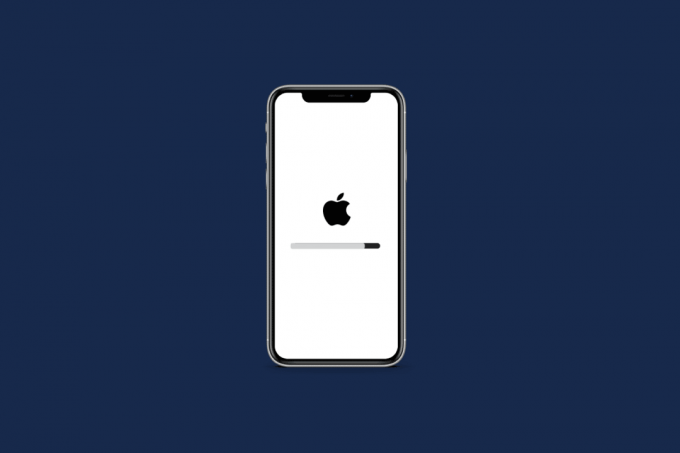
Სარჩევი
- როგორ დავაფიქსიროთ iPhone XR ჩარჩენილი Apple-ის ლოგოზე
- რა იწვევს iPhone XR-ს Apple-ის ლოგოზე დაჭერას?
- როგორ დავაფიქსიროთ iPhone XR ჩარჩენილი Apple-ის ლოგოზე?
- მეთოდი 1: აიფონის იძულებით გადატვირთვა
- მეთოდი 2: დახურეთ ყველა ფონური აპლიკაცია
- მეთოდი 3: განაახლეთ iPhone
- მეთოდი 4: აღადგინეთ iPhone სარეზერვო ასლი iTunes-ით
- მეთოდი 5: iPhone-ის აღდგენა აღდგენის რეჟიმის საშუალებით
- მეთოდი 6: iPhone-ის აღდგენა DFU რეჟიმის აღდგენის საშუალებით
- მეთოდი 7: გადატვირთეთ iPhone პარამეტრები
- მეთოდი 8: შეასრულეთ ქარხნული პარამეტრების გადატვირთვა iPhone-ზე
- მეთოდი 9: დაუკავშირდით Apple მხარდაჭერას
როგორ დავაფიქსიროთ iPhone XR ჩარჩენილი Apple-ის ლოგოზე
განაგრძეთ შემდგომი კითხვა, რათა იპოვოთ ნაბიჯები, რომლებიც ხსნის, თუ როგორ უნდა დარჩეს iPhone XR Apple-ის ლოგოზე დეტალურად სასარგებლო ილუსტრაციებით უკეთესი გაგებისთვის.
რა იწვევს iPhone XR-ს Apple-ის ლოგოზე დაჭერას?
სანამ Apple-ის ლოგოსთან დაკავშირებული iPhone XR-ის გამოსწორების მეთოდებს შევეხებით, უნდა იცოდეთ ის ფაქტი, თუ რა იწვევს ამ პრობლემას. Apple-ის ეკრანზე iPhone-ის ჩარჩენის სხვადასხვა მიზეზი არსებობს.
- ა სისტემის ხარვეზი ან მავნე პროგრამა შეიძლება გამოიწვიოს iPhone ეკრანზე იყინება Apple-ის ლოგოს საკითხზე.
- ეს პრობლემა ასევე შეიძლება გამოწვეული იყოს ა გლუვი ოპერაციული iOS სისტემა, რაც ხდება იმის გამო დაზიანებული პროგრამული უზრუნველყოფა ან გაუმართავი აპლიკაციები გადმოწერილი.
- ეს პრობლემა ასევე შეიძლება გამოწვეული იყოს, თუ თქვენი iPhone იყო წყალში ჩავარდნილი. გაითვალისწინეთ, რომ iPhone არის წყალგამძლე და არა წყალგაუმტარი. მაშინაც კი, თუ ამ ადგილზე რაიმე პრობლემა არ შეგექმნათ, ეს არ ნიშნავს, რომ მან არ დააზიანა თქვენი iPhone.
- Თუ შენ აღადგინა ან გადაიტანა დაზიანებული ფაილები iCloud-ის ან iTunes-ის სარეზერვო ასლიდან, ეს პრობლემა შეიძლება გამოწვეული იყოს.
- Ზოგიერთი შიდა ტექნიკის პრობლემები ასევე შეიძლება გამოიწვიოს ეს საკითხი.
როგორ დავაფიქსიროთ iPhone XR ჩარჩენილი Apple-ის ლოგოზე?
Apple-ის ლოგოზე ჩარჩენილი iPhone XR ან Apple-ის ლოგოს პრობლემაზე გაყინული iPhone XR-ის გამოსასწორებლად მიჰყევით ჩვენს მიერ ქვემოთ მოცემულ მეთოდებს.
მეთოდი 1: აიფონის იძულებით გადატვირთვა
თუ თქვენ გაქვთ პრობლემა, როდესაც თქვენი iPhone ეკრანი იყინება Apple-ის ლოგოზე, უნდა სცადოთ იძულებით გადატვირთოთ თქვენი iPhone. როდესაც თქვენ იძულებით გადატვირთავთ თქვენს მოწყობილობას, პროგრამული შეცდომები შეიძლება გამოსწორდეს, რაც იწვევს iPhone-ის გაყინულ ან უპასუხო ეკრანს. იმის გასაგებად, თუ როგორ შეგიძლიათ იძულებით გადატვირთოთ თქვენი iPhone, წაიკითხეთ ჩვენი სტატია როგორ იძულებით გადატვირთოთ iPhone X.

მეთოდი 2: დახურეთ ყველა ფონური აპლიკაცია
როდესაც თქვენი iPhone ჩერდება Apple-ის ლოგოზე, ყველა ფონური აპის დახურვა შეიძლება სასარგებლო იყოს. ფონური აპების დახურვით, შეგიძლიათ სწრაფად მოაგვაროთ პრობლემა. მიჰყევით ქვემოთ მოცემულ ნაბიჯებს, რათა ძალით დახუროთ აპები თქვენს iPhone-ზე:
- iPhone X-ზე ან iPhone-ის უახლეს მოდელზე: გადაფურცლეთ ზემოთ ქვედა და გაჩერდი შუათქვენს ეკრანზე ყველა აპლიკაციის სანახავად, რომელიც ახლახან იყენებდით.
- iPhone 8-ზე ან iPhone-ის უფრო ადრეულ მოდელზე: ორჯერ დააწკაპუნეთ სახლის ღილაკი აპლიკაციების სანახავად, რომლებიც ახლახან იყენებდით.
მას შემდეგ, რაც ყველა ფონური აპი გამოჩნდება, დახურეთ ისინი და თავიდან აიცილეთ ფონზე გაშვება გაასწორეთ iPhone გაყინული ეკრანის პრობლემა.
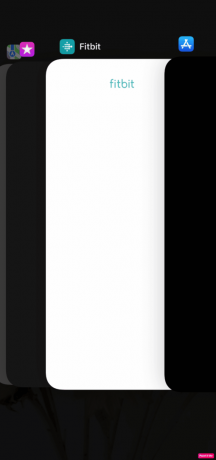
ასევე წაიკითხეთ: შეცვალეთ iPhone აპში შესყიდვა არ არის მხარდაჭერილი შეცდომა
მეთოდი 3: განაახლეთ iPhone
თქვენი iPhone-ის უახლესი ვერსიის განახლებით, შეგიძლიათ თავიდან აიცილოთ ყველა შეცდომა, რამაც შეიძლება გამოიწვიოს ეს პრობლემა. სცადეთ მოცემული ნაბიჯები თქვენი iPhone-ის განახლებისთვის.
1. ნავიგაცია პარამეტრები თქვენს iPhone-ზე.

2. შემდეგ, შეეხეთ გენერალი ვარიანტი.

3. შეეხეთ პროგრამული უზრუნველყოფის განახლება ვარიანტი.

4. შეეხეთ ჩამოტვირთეთ და დააინსტალირეთ ვარიანტი.
შენიშვნა: თუ გამოჩნდება შეტყობინება, რომელიც მოგთხოვთ აპების დროებით წაშლას, რადგან iOS-ს მეტი სივრცე სჭირდება განახლებისთვის, შეეხეთ გააგრძელეთ ან გააუქმეთ.
5A. თუ გსურთ განახლება მოხდეს მაშინვე, შეეხეთ Დაინსტალირება ვარიანტი.
5ბ. ან, თუ შეეხეთ დააინსტალირეთ ამაღამ და შეაერთეთ თქვენი iOS მოწყობილობა ძილის წინ, თქვენი მოწყობილობა იქნება განახლდება ავტომატურად ღამით.
შენიშვნა: თქვენ ასევე გეძლევათ შესაძლებლობა დააინსტალიროთ პროგრამული უზრუნველყოფა მოგვიანებით არჩევით Მოგვიანებით შემახსენე.
განაგრძეთ შემდგომი კითხვა, რათა გაიგოთ მეტი მეთოდები Apple-ის ლოგოსთან დაკავშირებული iPhone XR-ის გამოსწორების შესახებ.
მეთოდი 4: აღადგინეთ iPhone სარეზერვო ასლი iTunes-ით
თუ გსურთ აირჩიოთ ეს მეთოდი, დაგჭირდებათ კომპიუტერი iTunes-ის უახლესი ვერსია მასში დაყენებული. მიჰყევით ქვემოთ განხილულ ნაბიჯებს, რათა აღადგინოთ თქვენი iPhone iTunes-ის საშუალებით.
1. გაუშვით iTunes აპლიკაცია თქვენს Macbook-ზე ან Mac-ზე და დააკავშირეთ თქვენი iPhone თქვენს მაკი გამოყენებით ა USB კაბელი.
შენიშვნა: არ გამორთოთ USB კაბელი, სანამ პროცესი დასრულებულია.
2. შემდეგ, დააწკაპუნეთ მოწყობილობის ხატულა იმყოფება iTunes-ის საწყისი ეკრანის ზედა მარცხენა მხარეს.

3. ახლა, მოწყობილობის მენიუში, დააწკაპუნეთ სარეზერვო ასლის აღდგენა… და შემდეგ აირჩიეთ ა წინა სარეზერვო რომლის აღდგენა გსურთ.

4. თქვენი iPhone-ის აღსადგენად დააწკაპუნეთ აღდგენა ვარიანტი.
ასევე წაიკითხეთ: შეასწორეთ კომპიუტერის ჩარჩენა Lets Connect You To Network-ზე
მეთოდი 5: iPhone-ის აღდგენა აღდგენის რეჟიმის საშუალებით
ეს მეთოდი ასევე მოითხოვს კომპიუტერს, რომელშიც დაინსტალირებულია უახლესი iTunes ვერსია. თუ გსურთ აირჩიოთ ეს მეთოდი, მიჰყევით ქვემოთ მოცემულ ნაბიჯებს.
1. შეაერთეთ თქვენი iPhone რომ კომპიუტერი დახმარებით ა ელვისებური კაბელი ან USB.
შენიშვნა: არ გამორთოთ USB კაბელი, სანამ პროცესი დასრულებულია.
2. შემდეგი, დააჭირეთ და გაათავისუფლეთ ხმის ამაღლებაღილაკი სწრაფად და სწრაფად დააჭირეთ და გაათავისუფლეთ ხმის შემცირების ღილაკი.

3. შემდეგ დააჭირეთ და გააჩერეთ Ჩამრთველი ღილაკი. გააგრძელეთ დაჭერა Ძალაღილაკი სანამ არ დაინახავთ Apple-ის ლოგოს ეკრანზე, რათა თქვენი ტელეფონი აღდგენის მდგომარეობაში მოათავსოთ.
4. შემდგომში, როდის დაუკავშირდით iTunes-ს ლოგო ჩანს თქვენს iPhone ეკრანზე, გაათავისუფლეთ Ძალაღილაკი.
5. შემდეგი, გადადით iTunes თქვენს კომპიუტერში iPhone-ის ჩასართავად Აღდგენის რეჟიმი.
6. Აირჩიე Აიფონის აღდგენა ვარიანტი iTunes-ზე iOS-ის აღსადგენად. ამის შემდეგ, ყველა შენახული ფაილი წაიშლება თქვენი iPhone-დან.
მოდით განვიხილოთ უფრო მეტი მეთოდი Apple-ის ლოგოზე ჩარჩენილი iPhone XR-ის გამოსასწორებლად.
მეთოდი 6: iPhone-ის აღდგენა DFU რეჟიმის აღდგენის საშუალებით
DFU რეჟიმი ნიშნავს მოწყობილობის პროგრამული უზრუნველყოფის განახლება რეჟიმი. ეს არის რთული მეთოდი, რომელიც საშუალებას გაძლევთ შეიტანოთ ცვლილებები თქვენი მოწყობილობის ოპერაციულ სისტემაში. მიჰყევით ქვემოთ მოცემულ ნაბიჯებს თქვენი ტელეფონის აღსადგენად Device Firmware Update-ში.
1. გაუშვით iTunes აპლიკაცია თქვენს Macbook-ზე ან Mac-ზე და დააკავშირეთ თქვენი iPhone თქვენს მაკი გამოყენებით ა USB კაბელი.
2. დააჭირეთ და გაათავისუფლეთ ხმის ამაღლებაღილაკი სწრაფად. შემდეგ, სწრაფად დააჭირეთ და გაათავისუფლეთ ხმის შემცირების ღილაკი.
3. დააჭირეთ და გააჩერეთ Ჩამრთველი ღილაკი თქვენს iPhone-მდე ეკრანი შავი ხდება.
4. ჯერ კიდევ უჭირავს Ძალაღილაკი, დააჭირეთ და ხანგრძლივად Ხმის დაწევაღილაკი.
5. შემდეგი, დაელოდეთ მინიმუმ 5 წამი და გააგრძელე შენარჩუნება Ხმის დაწევაღილაკი გათავისუფლებისას Ძალაღილაკი. თქვენი iPhone სახელი გამოჩნდება iTunes აპში.
6. ამის შემდეგ გაათავისუფლეთ ხმის შემცირების ღილაკი ერთხელ გამოჩნდება iTunes-ში და შემდეგ აღდგენა თქვენი iPhone.
მეთოდი 7: გადატვირთეთ iPhone პარამეტრები
თუ თქვენი iPhone ეკრანი იყინება Apple-ის ლოგოზე, შეგიძლიათ გადააყენოთ iPhone პარამეტრები პრობლემის მოსაგვარებლად. მიჰყევით მომავალ ნაბიჯებს, რომ ნახოთ როგორ გააკეთოთ ეს.
1. გაუშვით პარამეტრები აპლიკაცია თქვენს მოწყობილობაზე.
2. შემდეგ, შეეხეთ გენერალი ვარიანტი.

3. შეეხეთ გადაიტანეთ ან გადააყენეთ iPhone ვარიანტი.

4. შემდეგი, შეეხეთ გადატვირთვა> ქსელის პარამეტრების გადატვირთვა.

ასევე წაიკითხეთ: როგორ გავიგოთ რამდენი ხანი გაქვთ თქვენი iPhone
მეთოდი 8: შეასრულეთ ქარხნული პარამეტრების გადატვირთვა iPhone-ზე
ქარხნის გადატვირთვა უკიდურესი ზომაა და ასეც იქნება წაშალეთ ყველა შენახული მონაცემი თქვენს iPhone-ზე, მათ შორის ნებისმიერი არასასურველი ფაილი და დროებითი მონაცემები, რომლებიც შესაძლოა დაზიანებულიყო და თქვენი მოწყობილობის გაჭედვას გამოეწვია გაშვების დროს. ქარხნული პარამეტრების გადატვირთვის შემდეგ, თქვენ მოგიწევთ ხელახლა დაწყება. წაიკითხეთ და მიჰყევით ჩვენს სახელმძღვანელოს როგორ აღვადგინოთ iPhone X ქარხნულად დეტალურად ვისწავლოთ ამ მეთოდის ნაბიჯები.

მეთოდი 9: დაუკავშირდით Apple მხარდაჭერას
თქვენ მოგიწევთ დაუკავშირდეთ Apple-ის მხარდაჭერას, თუ ზემოთ ჩამოთვლილი რომელიმე მეთოდი არ მუშაობდა თქვენთვის. შეგიძლიათ მიიღოთ პროფესიონალური აზრი იმის შესახებ, თუ რა შეგიძლიათ გააკეთოთ შეასწორეთ iPhone ეკრანი გაყინული Apple-ის ლოგოს პრობლემაზე. Apple გთავაზობთ ონლაინ დახმარების მაგიდას, რომელიც აწვდის სტატიებს და ასევე პირდაპირ მხარდაჭერას მათი შტაბიდან. შეგიძლიათ ეწვიოთ iPhone მხარდაჭერის გვერდი Apple-ის მხარდაჭერის გუნდთან დასაკავშირებლად.

რეკომენდირებულია:
- ტოპ 7 გამოსწორება იმისთვის, რომ აპლიკაციის ფონური განახლება არ მუშაობს iPhone-ზე
- როგორ გავასწოროთ Mac-თან დაკავშირებული AirPods, მაგრამ ხმა არ არის
- როგორ დავაფიქსიროთ ყველა კონტაქტის სახელი, რომელიც გაქრა iPhone-ზე
- დააფიქსირეთ უთანხმოება დამაკავშირებელ ეკრანზე
ჩვენ ვიმედოვნებთ, რომ ამ სტატიით, ყველა თქვენი ეჭვი, თუ როგორ უნდა გამოსწორდეს iPhone XR ჩაიკრა Apple-ის ლოგოზე და Apple-ის ეკრანზე ჩარჩენილი iPhone პრობლემები ნათელია. როდესაც ამ პრობლემას შეხვდებით, ნუ შეგეშინდებათ, რადგან შეგიძლიათ სცადოთ ეს გამოსწორებები პრობლემის მოსაგვარებლად. ჩვენ ასევე მივცეთ მიზეზები, რათა იცოდეთ, რატომ ხდება ეს პრობლემა და შეგიძლიათ თავიდან აიცილოთ ისინი მომავალში. მოგერიდებათ დაგვიკავშირდეთ თქვენი შეკითხვებით და წინადადებებით ქვემოთ მოცემული კომენტარების განყოფილების მეშვეობით. ასევე, გვაცნობეთ, რის შესახებაც გსურთ გაიგოთ შემდეგში.



